Черный список ВКонтакте: как добавить, посмотреть, удалить
Настройки
Большинство популярных социальных сетей созданы, в первую очередь, для того, чтобы пользователи могли общаться друг с другом, поэтому на таких сайтах есть все необходимые функции, которые помогают настраивать доступ к сообщениям. Чтобы ограничить свое общение с нежелательными людьми, любой пользователь может добавить их в специальный черный список. Находясь в этом списке, человек не сможет просматривать информацию на странице пользователя, а также отправлять ему сообщения.
В этой статье мы подробно рассмотрим, как:
- Добавлять людей в черный список;
- Просматривать список заблокированных пользователей;
- Удалять людей из этого списка для разблокировки.
Содержание
Черный список «ВКонтакте» на компьютере
Удобнее всего пользоваться этой функцией в десктопной полной версии сайта. Чтобы заблокировать того или иного пользователя, сначала нужно перейти к нему на страницу и вызвать меню дополнительных опций, нажав на кнопку с тремя точками. В выпадающем списке следует выбрать пункт «Заблокировать (имя пользователя)». После этого человек будет добавлен в черный список.
В выпадающем списке следует выбрать пункт «Заблокировать (имя пользователя)». После этого человек будет добавлен в черный список.
Чтобы посмотреть всех заблокированных людей, следует сначала перейти в «Настройки», вызвав специальное меню в правом верхнем углу.
В разделе «Черный список» можно посмотреть всех людей, которые были заблокированы. Здесь тоже можно добавить пользователей в черный список, кликнув на соответствующую кнопку.
В появившемся окне следует ввести имя человека и нажать на кнопку «Заблокировать» напротив его профиля.
Чтобы разблокировать пользователя, в настройках черного списка следует кликнуть на «Удалить из списка» напротив его профиля.
Черный список «ВКонтакте» в мобильном приложении
В официальном приложении для добавления человека в черный список тоже нужно сначала зайти к нему на страницу и вызвать меню дополнительных опций, нажав на три точки в правом верхнем углу.
В выпадающем меню нужно выбрать пункт «Заблокировать».
Обратите внимание!
Здесь также можно пожаловаться на пользователя, если он рассылает рекламу или другие запрещенные материалы.
Далее нужно подтвердить свои действия, нажав «Да» в следующем окне.
Чтобы увидеть весь список заблокированных пользователей, сначала нужно перейти в главное меню, нажав на иконку с тремя горизонтальными полосками, после чего следует выбрать значок шестеренки сверху для перехода в настройки.
В следующем окне нужно просто выбрать пункт «Черный список».
Здесь можно посмотреть всех заблокированных пользователей. Чтобы удалить того или иного человека из этого списка, нужно просто нажать на значок с крестиком напротив его профиля.
Черный список «ВКонтакте» в мобильной версии сайта
На сайте m.vk.com тоже можно добавить пользователя в черный список. Сначала следует перейти к нему на страницу и раскрыть дополнительное меню, нажав на «Еще».
Далее нужно выбрать пункт «Заблокировать», чтобы отправить пользователя в черный список.
Чтобы увидеть полный список заблокированных пользователей, в левом меню внизу нужно выбрать пункт «Настройки».
Далее требуется перейти на вкладку «Черный список».
Здесь можно посмотреть полный список заблокированных людей. Чтобы удалить кого-либо из черного списка, нужно просто нажать на крестик напротив его профиля.
Заключение
Посмотреть свой черный список «ВКонтакте», а также добавить или удалить пользователя из него достаточно просто. Сделать это можно всего за несколько нажатий, причем как в компьютерной, так и в мобильных версиях.
Как заблокировать человека в ВК? – 6 рабочих инструкций
Зачем блокировать человека?
Чаще всего возникает потребность ограничить доступ профилю, если вы хотите перестать получать от человека сообщения. Вы можете прибегнуть к блокировке, например, если получаете оскорбления от собеседника или он занимается рассылкой нежелательного контента.
После блокировки человек пропадает из списка ваших друзей, если он в нём находился, пропадает возможность поддержания контактов (обмениваться с вами личными сообщениями, звонить через ВК) и взаимодействия с вашей страницей (просматривать записи, открывать фотографии, лайкать или комментировать материалы).
Как добавить собеседника в чёрный список с компьютера?
- Для начала необходимо открыть личную страницу пользователя.
- Раскройте блок с функциями, расположенный под фотографией.
- Выберите последний пункт «Заблокируйте [Им пользователя]».
- По желанию можно воспользоваться функцией «Пожаловаться». Если человек оскорбляет вас, занимается массовой рассылкой рекламы или нарушает правила ВКонтакте, администрация ознакомится с жалобой и может ограничить его доступ к социальной сети.
Если вы решили заблокировать кого-то из знакомых таким способом, этого человека сначала придётся убрать из списка друзей, а затем уже выполнить последовательность действий. Также можно воспользоваться другим способом:
- Нажмите на фотографию профиля в правом верхнем углу.
- В выпадающем меню перейдите в пункт «Настройки».

- Среди разделов, расположенных справа, выберите «Чёрный список».
- Кликните «Добавить в чёрный список».
- В новом окне можно посмотреть предложенный перечень людей. В поисковую строку можно ввести имя пользователя, которого вы собираетесь заблокировать. Для удобства можно вставить ID.
- Нажмите на кнопку «Заблокировать».
Готово! Вы заблокировали страницу, теперь этот пользователь находится в вашем чёрном списке. Отсюда можно будет и удалить человека для его разблокировки.
Как добавить в чёрный список с телефона?
Если вы используете официальное приложение, последовательность действий похожая.
- Зайдите в профиль пользователя.
- Нажмите на значок в виде трёх точек в углу экрана.
- Найдите пункт «Заблокировать».
- В случае необходимости есть возможность пожаловаться на страницу.
Как заблокировать участника сообщества?
Если ваша тема – работа в социальной сети от лица крупного сообщества, наверное, вы встречали людей, которые относятся к публикациям с агрессией или рекламируют свои группы и каналы из различных сервисов в комментариях. Такие участники тоже нуждаются в блокировке, чтобы их комментарии не распугивали и не переманивали вашу аудиторию.
Такие участники тоже нуждаются в блокировке, чтобы их комментарии не распугивали и не переманивали вашу аудиторию.
Закрыв доступ, вы лишаете человека комментировать записи и писать сообщения сообществу. Весь остальной функционал – просмотр новых постов, лайки, возможность поделиться – будет доступен в полном объёме.
Как заблокировать участника с компьютера?
- Перейдите в группу, владельцем или модератором которой вы являетесь, и нажмите на кнопку «Управление», расположенную в правой части.
- В обновлённом правом меню выберите раздел «Участники» и перейдите в «Чёрный список».
- Воспользуйтесь функцией «Добавить в чёрный список».
- Осуществите поиск пользователя. В перечне можно найти подписчика группы. Если человек не вступил в сообщество, его можно найти по ID страницы.
- Нажмите «Заблокировать».
- В отличие от блокировки с личной страницы, которая предполагает добавление в чёрный список навсегда, в сообществах доступна временная блокировка.
 Она может осуществляться в качестве наказания. Выберите срок добавления и причину. Указанную информацию увидят другие руководители группы.
Она может осуществляться в качестве наказания. Выберите срок добавления и причину. Указанную информацию увидят другие руководители группы. - Подтвердите блокировку.
Как заблокировать участника группы с телефона?
- Перейдите в группу.
- Нажмите на шестерёнку справа сверху;
- Найдите пункт «Участники».
- Пролистайте перечень подписчиков и найдите того, кого нужно заблокировать.
- Нажмите на три точки, чтобы посмотреть опции.
- Нажмите «Добавить в чёрный список».
Как разблокировать пользователя?
Чтобы удалить кого-то из чёрного списка после добавления любым из способов, необходимо совершить аналогичную последовательность действий, но вместо «Заблокировать» выбирать «Разблокировать», а вместо «Добавить» — «Удалить».
Теперь вы знаете, как заблокировать любого пользователя социальной сети ВКонтакте. Это полезно, если вы хотите избавиться от навязчивой рекламы, перестать получать оскорбления, ограничить доступ к записям на вашей стене или прекратить спам в комментариях. Пользуйтесь данной функцией осторожно, чтобы не обидеть пользователей, которые не заслуживают блокировки. Иногда лучше использовать настройки приватности, чтобы скрыть некоторые функции от определённых групп людей.
Пользуйтесь данной функцией осторожно, чтобы не обидеть пользователей, которые не заслуживают блокировки. Иногда лучше использовать настройки приватности, чтобы скрыть некоторые функции от определённых групп людей.
Как заблокировать номер телефона на телефоне Android
Благодаря смартфонам Android общаться с семьей и друзьями стало быстрее и проще. Однако не все звонки приветствуются. Спамеры, незнакомцы, телепродавцы и другие нежелательные абоненты могут раздражать. Существует простое решение для остановки определенных вызывающих абонентов, которое состоит в том, чтобы заблокировать их. Это руководство научит вас, как заблокировать номер телефона на вашем устройстве Android.
Связано: Настройки Android, которые вы должны изменить
БЫСТРЫЙ ОТВЕТ
Заблокируйте номер телефона на Android, открыв приложение Phone и перейдя на Последние
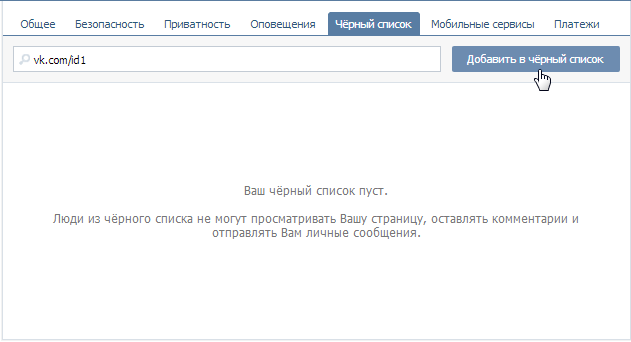 Выберите, хотите ли вы Сообщить о спаме , а затем подтвердите, нажав Блок .
Выберите, хотите ли вы Сообщить о спаме , а затем подтвердите, нажав Блок .Вы также можете найти контакт, который хотите заблокировать, перейдя на вкладку Контакты , выбрав человека, нажав на кнопка трехточечного меню и выбор номеров блоков . Выберите, хотите ли вы Сообщить о спаме и нажмите Блокировать .
ПЕРЕХОД К КЛЮЧЕВЫМ РАЗДЕЛАМ
- Некоторые перевозчики делают это просто
- Как заблокировать номер телефона на разных устройствах
- Сторонние приложения для блокировки телефонных звонков
Некоторые операторы упрощают
Edgar Cervantes / Android Authority
Хотите избавиться от надоедливых звонков? Выполнение этого с телефона работает, но что, если вы часто переключаете телефоны? Может быть, вы хотите, чтобы это делалось более систематически? Некоторые операторы связи в США, в том числе три основных (Verizon, AT&T и T-Mobile), позволяют блокировать определенные номера на уровне обслуживания.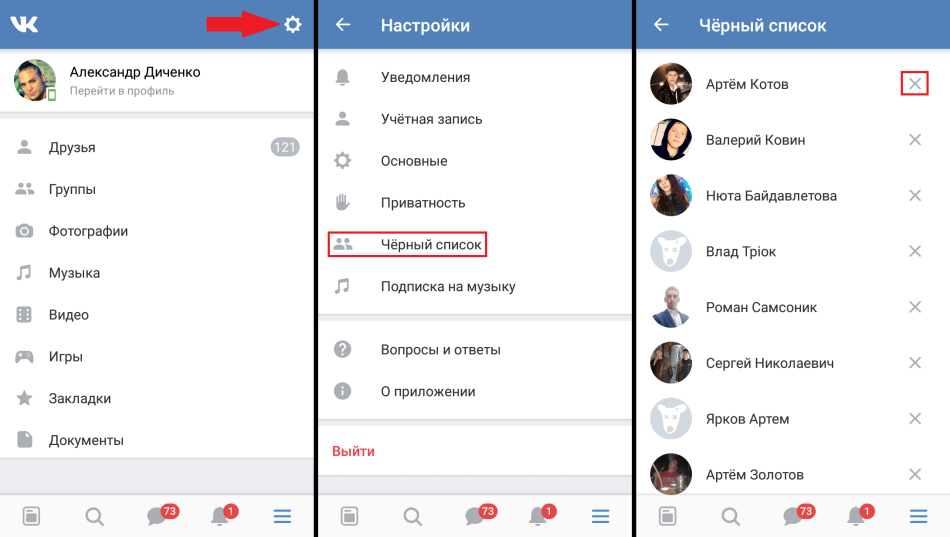 Применяются положения и условия — узнайте, что именно предлагают четыре перевозчика, прежде чем двигаться дальше.
Применяются положения и условия — узнайте, что именно предлагают четыре перевозчика, прежде чем двигаться дальше.
Как заблокировать номер телефона на разных устройствах
Robert Triggs / Android Authority
В настоящее время большинство телефонов Android имеют простые встроенные способы блокировки определенных номеров. Однако так было не всегда, поэтому многим OEM-производителям приходилось создавать эту функцию самостоятельно. В зависимости от вашего устройства вам придется немного постараться, чтобы помешать этим телемаркетологам.
Излишне говорить, что мы не можем вдаваться в подробности о необходимых шагах для блокировки вызовов на каждом отдельном телефоне. Однако мы можем показать вам, как заблокировать вызывающих абонентов на большинстве популярных устройств Android.
Как заблокировать номер телефона на стандартном Android
Robert Triggs / Android Authority
Если вам не терпится заблокировать номер телефона на стандартном телефоне Android, таком как Pixel 6, вы обратились по адресу. Скорее всего, большинство телефонов имеют аналогичный процесс, поэтому мы решили сначала рассмотреть эти устройства. Есть три способа сделать это.
Скорее всего, большинство телефонов имеют аналогичный процесс, поэтому мы решили сначала рассмотреть эти устройства. Есть три способа сделать это.
В разделе «Контакты» приложения «Телефон»:
- Откройте приложение «Телефон ».
- Перейдите на вкладку Контакты .
- Найдите контакт, который хотите заблокировать, и нажмите на него.
- Нажмите кнопку меню с тремя точками .
- Выберите Номера блоков .
- Выберите, хотите ли вы сообщить номер(а) как спам или нет.
- Подтвердите, нажав Блок .
Используя раздел «Последние» в приложении «Телефон»:
- Откройте приложение «Телефон ».
- Перейти в Последние .
- Нажмите и удерживайте номер, который хотите заблокировать.
- Попадание Заблокировать/сообщить о спаме .
- Установите или снимите флажок Сообщить о вызове как о спаме .

- Выберите Блок .
В настройках приложения Телефон:
- Откройте приложение Телефон
- Коснитесь трехточечной кнопки меню в правом верхнем углу.
- Выбрать Настройки .
- Выберите Заблокированные номера . Это также отобразит список ваших заблокированных номеров.
- Нажмите Добавьте номер .
- Введите номер и нажмите Блок .
- Еще один хороший вариант — использовать настройку Unknown выше, которая блокирует всех неопознанных абонентов.
Как заблокировать номера на телефонах Samsung
Robert Triggs / Android Authority
Samsung остается одним из крупнейших производителей смартфонов в отрасли, на долю которого приходится более 21% рынка смартфонов. Есть большая вероятность, что это правильный раздел для вас. Вы можете заблокировать номер через 9Приложение 0005 Контакты или ваше приложение Телефон .
Вы можете заблокировать номер через 9Приложение 0005 Контакты или ваше приложение Телефон .
Заблокировать контакты:
- Откройте приложение Контакты .
- Нажмите на контакт, который хотите заблокировать.
- Коснитесь меню Еще , расположенного в правом нижнем углу.
- Нажмите кнопку Block contact .
- Коснитесь Block еще раз для подтверждения.
Заблокировать в приложении Телефон:
- Откройте приложение Телефон .
- Коснитесь трехточечной кнопки меню .
- Выберите Настройки .
- Найдите и коснитесь раздела Номера блоков .
- Выберите Добавьте номер телефона . Вы также можете получить номера из Последние или Контакты .
- После ввода номера телефона нажмите кнопку + , чтобы добавить его в список контактов.

- Вы также можете включить Блокировать неизвестные/частные номера , чтобы исключить всех неизвестных абонентов.
Примечание: Эти инструкции были созданы для Samsung Galaxy S10 Plus под управлением Android 12. Шаги могут немного отличаться в зависимости от вашего устройства и версии программного обеспечения.
Как заблокировать вызовы на телефонах LG
Теперь мы покажем вам, как заблокировать номер телефона, если у вас есть телефон LG. Хотя новых на рынке не будет, важно знать, как пользоваться имеющимся у вас телефоном. Процесс аналогичен другим брендам телефонов в этом списке, но есть небольшие отличия.
Заблокировать из раздела «Последние»:
- Откройте приложение Phone и перейдите на вкладку «Последние ».
- Нажмите на последний номер или контакт.
- Нажмите кнопку More с тремя точками в правом верхнем углу и выберите Номер блока .

- Подтвердите, выбрав Блок .
Заблокируйте номеронабиратель:
- Откройте приложение Телефон на экране Наберите .
- Коснитесь трехточечной кнопки меню .
- Зайдите в Настройки вызова .
- Выберите опцию Блокировка и игнорирование вызовов с помощью сообщения .
- Перейти на Заблокированные номера .
- Нажмите кнопку +.
- Выберите, хотите ли вы заблокировать номер из Контакты , Журналы вызовов или Новый номер .
- Выберите или введите номер и следуйте инструкциям.
Примечание: Эти инструкции были созданы с использованием LG Wing под управлением Android 10. Шаги могут немного отличаться в зависимости от вашего устройства и версии программного обеспечения.
Сторонние приложения для блокировки телефонных звонков
Joe Hindy / Android Authority
может быть интересно, как заблокировать номер телефона, используя другой метод.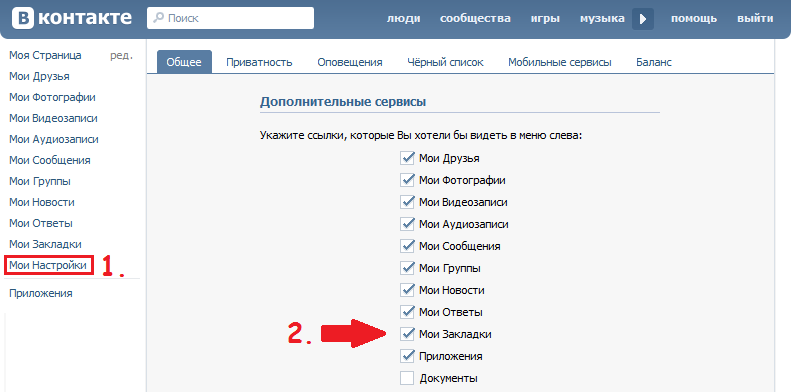 К счастью, вы можете выбрать одно из множества сторонних приложений для блокировки вызовов в магазине Google Play. Особого внимания заслуживают Mr. Number, Call Blocker и Calls Blacklist.
К счастью, вы можете выбрать одно из множества сторонних приложений для блокировки вызовов в магазине Google Play. Особого внимания заслуживают Mr. Number, Call Blocker и Calls Blacklist.
Далее: Ознакомьтесь также с этими приложениями безопасности
Mr. Number
Mr. Number — это бесплатное приложение для Android, которое позволяет блокировать нежелательные звонки и текстовые сообщения на вашем мобильном телефоне. Это приложение защищает ваш телефон от спама, позволяя блокировать звонки от людей и компаний.
Вы можете заблокировать звонки с отдельных номеров, кода города и даже всей страны. Вы также можете заблокировать частные и неизвестные номера, отправив их прямо на голосовую почту, и сообщить о спам-вызовах, чтобы предупредить других людей, использующих приложение. Загрузите его по ссылке ниже, если хотите попробовать.
Блокировщик вызовов
Блокировщик вызовов работает так же, как Mr. Number и другие приложения для блокировки вызовов.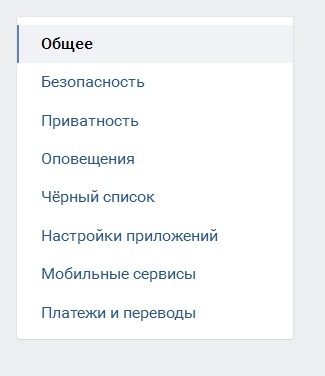 Он будет блокировать нежелательные и спам-звонки и даже имеет функцию напоминания о звонке, которая поможет вам идентифицировать неизвестные номера. Также доступен белый список для хранения номеров, которые всегда могут связаться с вами. Нажмите кнопку ниже, чтобы загрузить его на свое устройство.
Он будет блокировать нежелательные и спам-звонки и даже имеет функцию напоминания о звонке, которая поможет вам идентифицировать неизвестные номера. Также доступен белый список для хранения номеров, которые всегда могут связаться с вами. Нажмите кнопку ниже, чтобы загрузить его на свое устройство.
Черный список звонков
И последнее, но не менее важное в нашем списке — бесплатное, но поддерживаемое рекламой приложение «Черный список звонков» — простое приложение для ведения списка контактов, которым вы не хотите разрешать связываться с вашим телефоном. Премиум-версия без рекламы также доступна примерно за 2 доллара.
Чтобы заблокировать вызовы с помощью «Черного списка вызовов», запустите приложение и добавьте номер контакта на вкладку «Черный список». Вы можете добавить номер через контакты, журналы вызовов, журнал сообщений или добавить номера вручную. Вот и все — контакты, сохраненные в черном списке, больше не смогут связаться с вашим телефоном Android.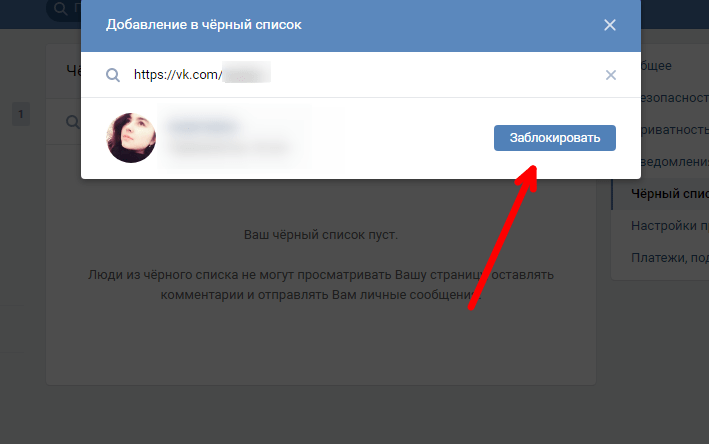
Часто задаваемые вопросы
Зависит. Вам придется повторно блокировать номера, если вы заблокировали их на уровне смартфона, например, с помощью приложения «Телефон» или стороннего приложения. Если вы заблокировали номер с помощью своего оператора, вы делаете это на сетевом уровне, поэтому он должен передаваться на другие устройства, на которые вы переключаетесь.
Нет. Вам придется разблокировать номер, чтобы связаться с ним.
Нет. Вы можете продолжать блокировать людей, мошенников и маркетинговые звонки, пока ваши пальцы не отвалятся!
Как заблокировать номер или контакт на любом устройстве Android
- Вы можете заблокировать определенный номер на своем телефоне Android с помощью приложения «Телефон» или «Сообщения».
- Вы также можете заблокировать неизвестные номера, если устали от спам-звонков от ботов и телемаркетологов.
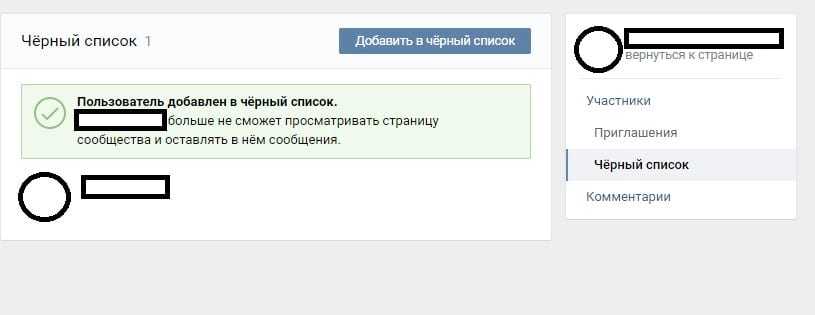
- Когда вы кого-то блокируете, они не получат уведомления и не узнают наверняка, что вы их заблокировали.
Вам не нужно мириться с регулярными нежелательными телефонными звонками.
Если вам часто звонит один и тот же продавец или другой нежелательный абонент, вы можете заблокировать этот звонок.
Как только вы это сделаете, любой заблокированный номер, который звонит вам на телефон Android, будет отправлен непосредственно на голосовую почту. Кроме того, человек, чей номер вы заблокировали, не получит уведомления о том, что вы это сделали, и у него нет возможности узнать наверняка.
Как заблокировать номер на AndroidХотя шаги по блокировке вызова могут различаться в зависимости от марки устройства и версии Android, в большинстве случаев вы можете заблокировать вызовы через приложение «Телефон» или приложение «Сообщения».
Как заблокировать номер на Android с помощью приложения «Телефон»
Чтобы заблокировать номер или контакт на телефоне Android, перейдите к настройкам приложения «Телефон» и коснитесь параметра «Заблокированные номера».
Вот полная пошаговая разбивка:
1. Откройте приложение Телефон .
2. Находясь на вкладке Наберите или Журналы вызовов , коснитесь меню Дополнительные параметры , представленного тремя вертикальными точками в правом верхнем углу приложения.
Нажмите на три вертикальные точки, чтобы открыть меню «Дополнительные параметры». Эбби Уайт/Инсайдер 3. Выберите Настройки вызова из раскрывающегося меню.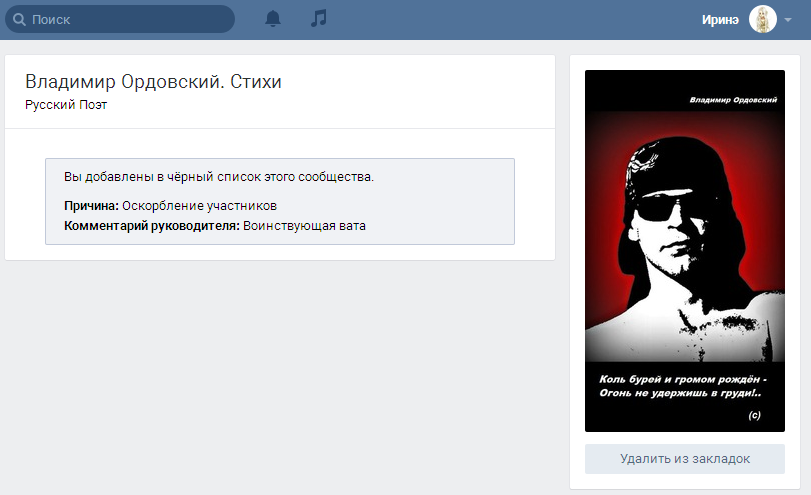
4. Нажмите Блокировка вызова и отклонение с сообщением в настройках вызова.
Выберите «Заблокированные номера» в списке настроек. Эбби Уайт/Инсайдер5. Нажмите Заблокированные номера .
6. Коснитесь знака «плюс» в правом верхнем углу, чтобы добавить номер, который вы хотите заблокировать.
7. Во всплывающем окне нажмите «Новый номер». Вы также можете заблокировать номер из списка контактов или журналов вызовов в том же всплывающем окне.
8. Вручную введите номер телефона, звонки и сообщения с которого вы хотите заблокировать, затем нажмите «Блокировать».
Вручную введите номер телефона, звонки и сообщения с которого вы хотите заблокировать, затем нажмите «Блокировать».
Подсказка : Если вы не можете вспомнить точный номер, который хотите заблокировать, вы можете скопировать номер из списка последних вызовов, нажимая на номер, пока не появится меню, а затем выбрав Номер копии .
Как заблокировать номер на Android с помощью приложения «Сообщения»Вы также можете заблокировать номер с помощью приложения «Сообщения», выполнив следующие действия:
1. Откройте приложение «Сообщения».
2. Коснитесь трех вертикальных точек в правом верхнем углу.
3. Выберите Настройки из списка опций в раскрывающемся списке.
4. Нажмите Блокировка сообщений в настройках.
5. Нажмите Заблокированные номера .
6. Коснитесь знака плюс в правом верхнем углу, чтобы добавить номер, который вы хотите заблокировать.
7. Во всплывающем окне нажмите Новый номер .
8. Вручную введите номер телефона, звонки и сообщения с которого вы хотите заблокировать, затем нажмите Заблокировать .
Как заблокировать неизвестные номера на AndroidЧтобы использовать описанные выше шаги, вы должны иметь возможность ввести номер в приложении «Телефон» или «Сообщения».
Однако это не сработает, если номер неизвестен. Поэтому, если вы устали от спам-звонков с неизвестных номеров, Android предлагает различные способы их одновременной блокировки.
Дэйв Джонсон
Внештатный писатель
Дэйв Джонсон — журналист, пишущий о потребительских технологиях и о том, как индустрия трансформирует спекулятивный мир научной фантастики в современную реальную жизнь.
